쉽고 편한 아이폰 사진 복구, Tenorshare UltData로 따라 해보기!
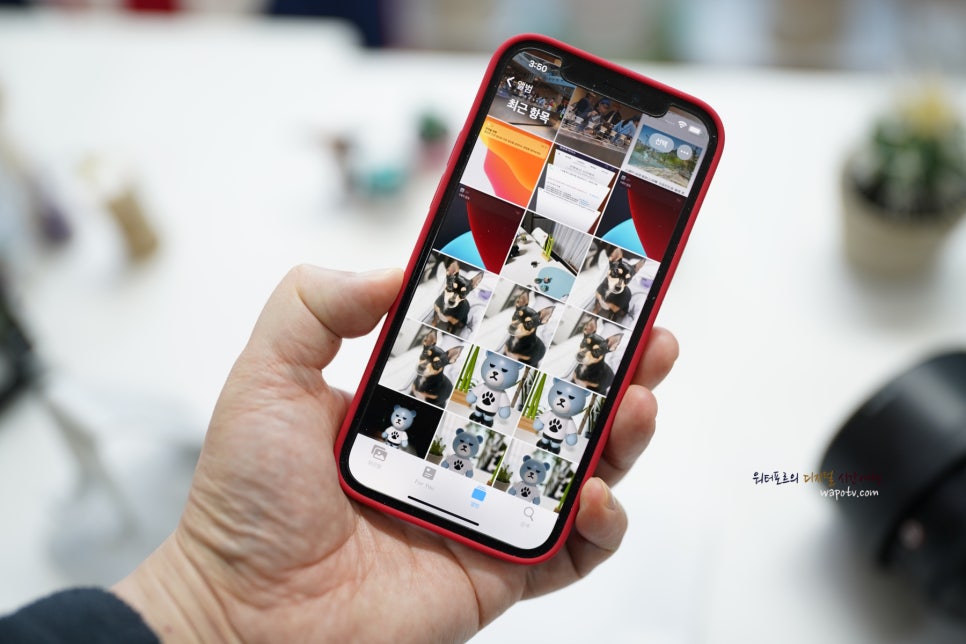
안녕하세요. 워터포르입니다. 스마트폰으로 사진을 찍고, 영상을 촬영하여 소중한 추억을 기록하는 일은 이제 누구나 하는 삶이 되었습니다. 우리의 추억이 담긴 파일을 안전하고 오래도록 보관하기 위해서는, 클라우드를 통해 주기적으로 백업을 하는 것이 가장 좋은 방법인데요. 바쁘거나 폰 용량이 넉넉하겠지 하는 무심결에 오랜 시간 방치를 하는 경우가 있습니다.
이러면 막상 원하는 사진을 찾으려 할 때 고생을 할 수 있습니다. 필자도 강아지랑 찍은 사진을 찾다가 포기한 경험이 있습니다. 산책로에서 찍은 건데... 너무 아쉽더라고요.
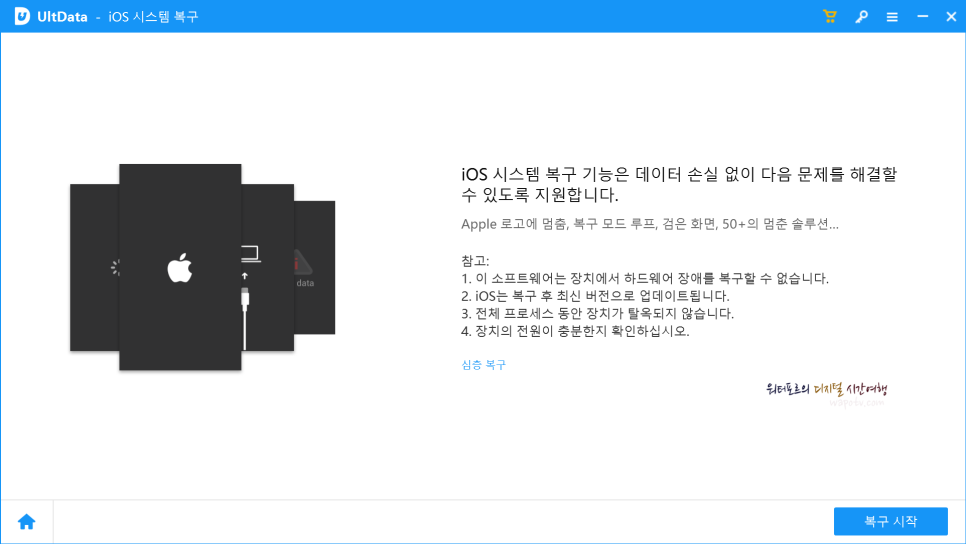
아이폰은 갤럭시나 기타 안드로이드 스마트폰보다 안정성이 높다는 것은 이미 잘 알려질 사실입니다. 그래서 데이터 손실이나 오류 문제는 큰 신경을 쓰지 않고 사용하고 있습니다. 다만, 자신의 실수로 삭제하거나(30일 이상 지난 경우) 잘못된 업데이트, 혹은 iTunes 문제 등으로 소중한 사진이나 자료를 찾을 수 없을 때는 별도의 프로그램을 이용해야 합니다.
이번 포스팅에서는 쉽고 간편한 아이폰 사진 복구 프로그램 'Tenorshare UltData'에 대해 다뤄보도록 하겠습니다.
참고로 테너쉐어는 iOS, 안드로이드, 맥, 윈도우 등 다양한 플랫폼의 소프트웨어 솔루션을 개발하는 기업입니다. 주요 솔루션으로는 데이터/시스템/암호 복구, 데이터 전송 등이 있습니다.
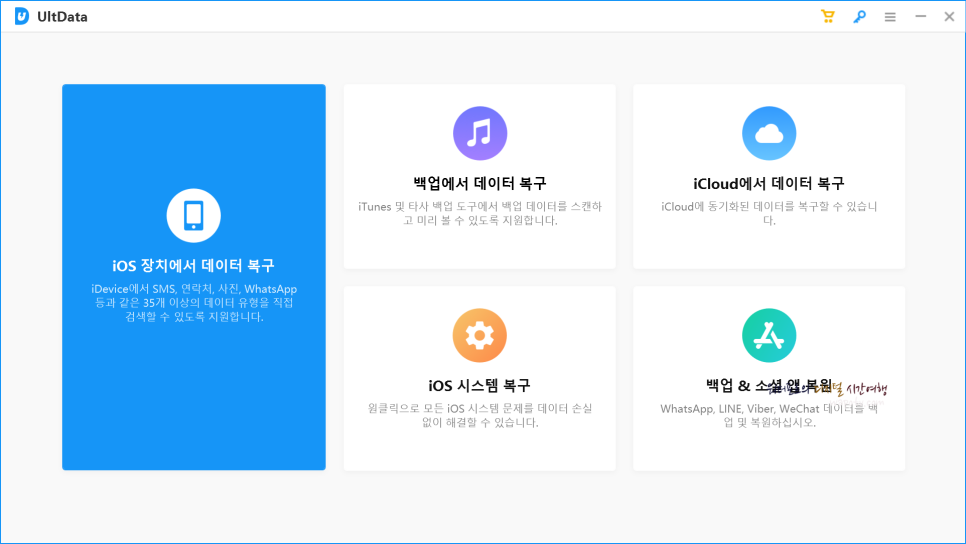
직관적인 인터페이스, 메뉴가 보기 좋게 되어 있어 처음 사용자도 쉽게 사용할 수 있다.
1단계는 윈도우 혹은 MAC에서 테너쉐어 얼트데이터를 다운로드(1.95MB 용량)합니다. 무료 버전이 있으므로, 이를 통해 사진 복구가 가능한지를 최종적으로 판단하면 됩니다.
실행을 하면
iOS 장치/iCloud/iOS 시스템 데이터복구
백업&소셜 앱 복원
이렇게 메뉴가 나옵니다.
아이폰12 프로에서 사진 복구를 할 예정이므로, iOS 장치 메뉴를 선택합니다. 여러분들은 자신이 처한 유형에 따라 고르면 될 것 같네요.
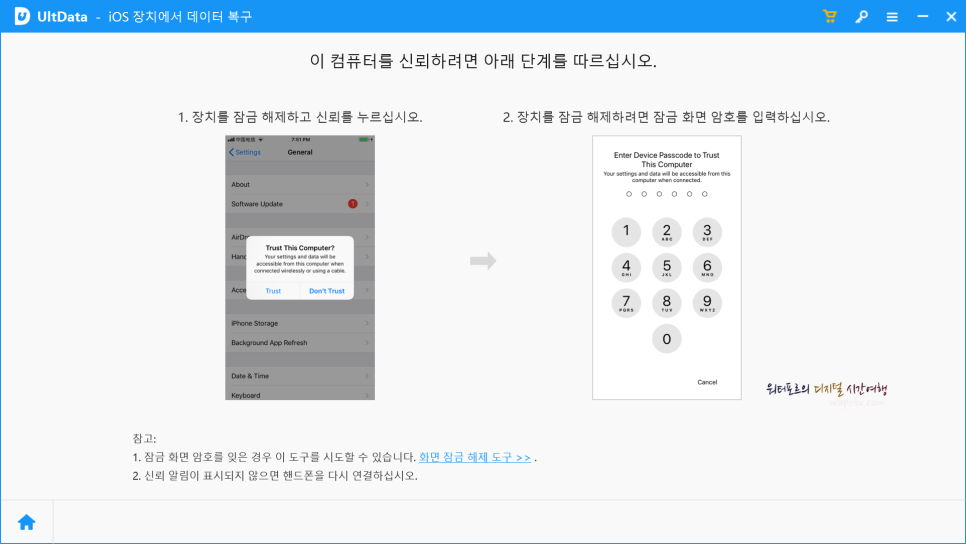
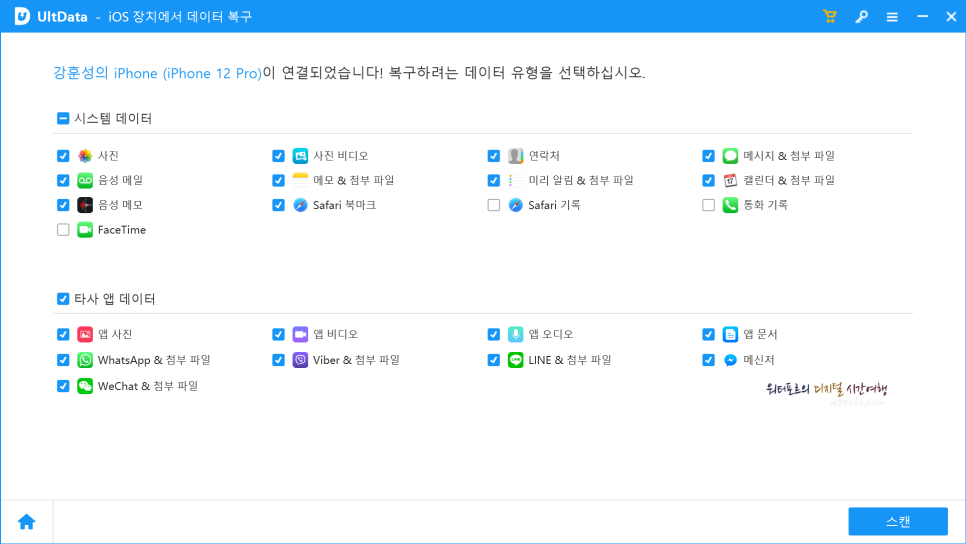
정상적으로 인신될 경우, 기기 모델 명이 나온다. iPhone 12 Pro 연결
2단계는 iOS 장치를 PC 혹은 맥에 연결합니다. - [리뷰 기기 환경 아이폰 12프로, 윈도우 10 PC]
둘 다 전원이 켜진 상태여야 하며, USB 케이블로 연결을 하면 되겠네요. 그러면 자동으로 프로그램이 기기를 감지하게 됩니다.
물론, 잠금은 해제해야 합니다. (iPhone에서 신뢰할 만한 PC 인증 및 잠금 화면 비밀번호를 입력!)
신뢰 옵션을 누르고 다음 단계로 진행하면 됩니다.
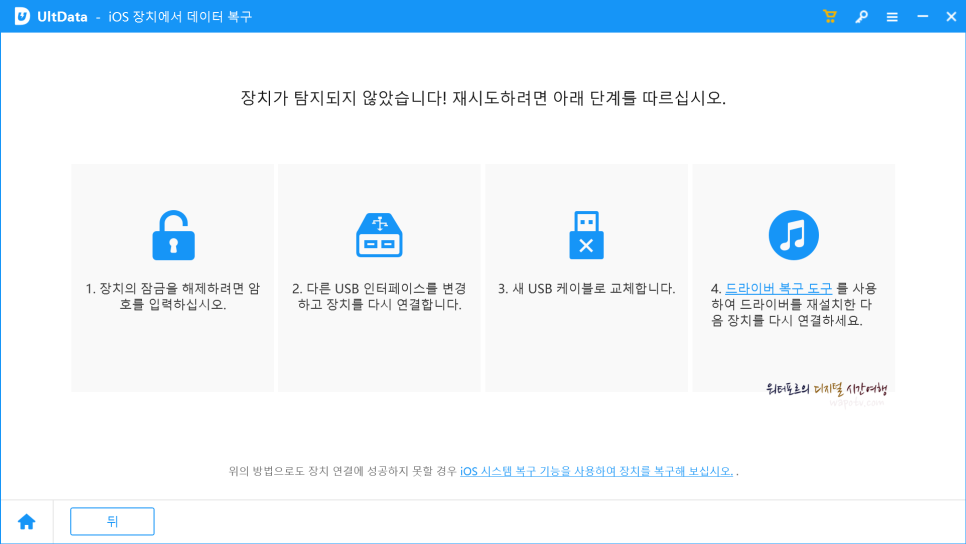
개인적으로 이게 편한 것 같아요. 기기마다 따로 드라이버나 등록을 할 필요가 없이, 테너쉐어 얼트 데이터만 깔면 알아서 인식이 되거든요.
정상적으로 연결이 되고, 프로그램이 설치되었는데도 인식이 되지 않으면 팝업 지침에 따라 행동하면 됩니다.
대부분 빠르게 해결이 될 것입니다. 만일 복구 모드에서 문제가 발생하는 것이라면, 복구 모드 종료 버튼을 눌러 문제를 해결하면 됩니다.
재부팅이 된 후에 다시 감지된 후 'iOS 시스템 복구'를 통해 진행하면 됩니다. iOS16과 호환이 됩니다.
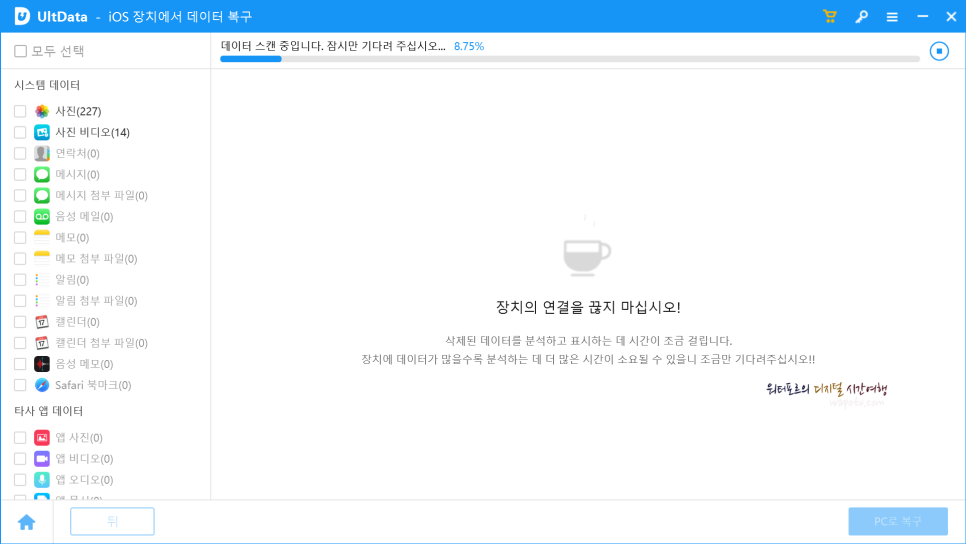
3단계는 아이폰 12 프로에서 손실된 데이터를 스캔하는 단계입니다.
시스템 데이터와 타사 앱 데이터 두 가지로 분류됩니다.
사진과 영상뿐 아니라 연락처, 메시지, 음성 메일, 메모, 페이스타임, 사파리 북마크/기록, 메모/첨부 파일 등 다양한 항목을 살릴 수 있습니다.
핸드폰으로 사용한 자료 대부분이 범주에 들어가 있다고 보면 됩니다. 타사 앱에서 사용한 자료까지 말이죠.
이번 포스팅에서 다룰 주제는 아이폰 사진 복구이므로 이것에 집중해 봅시다.
원하는 복구 항목의 박스를 체크한 후 스캔 버튼을 누르면 됩니다.
단, 공장 초기화된 데이터는 복구할 수 없으므로 이점은 유의하기 바랍니다.
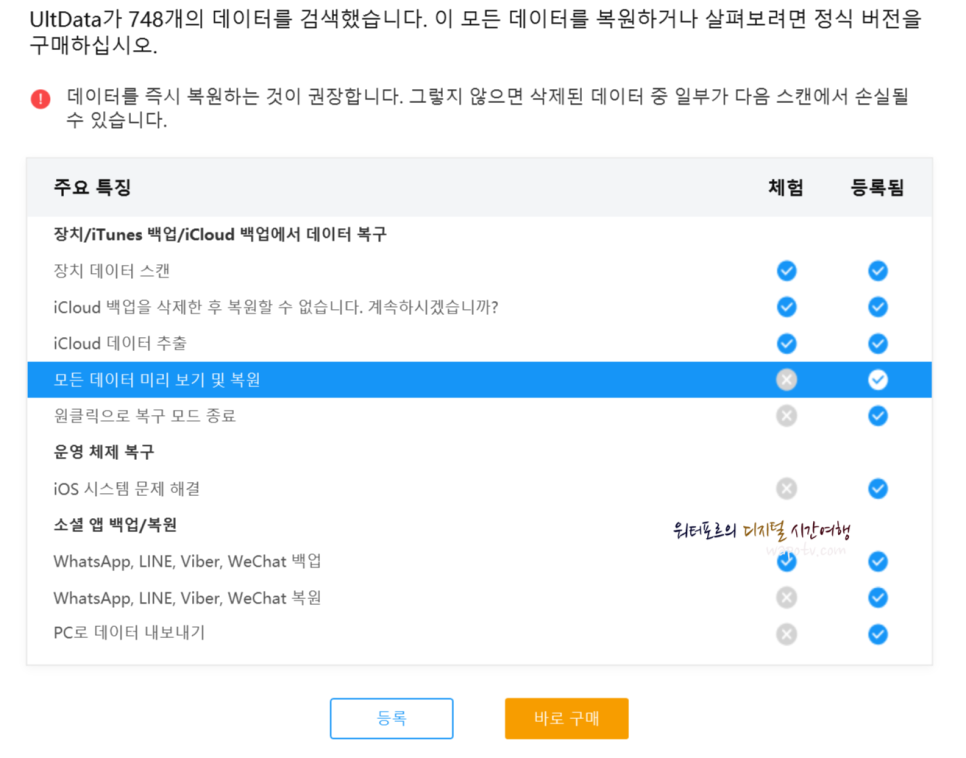
스캔이 완료되면, 다음과 같은 화면이 나옵니다.
만일, 무료 버전을 사용하고 있다면 복구 전에 라이선스 등록을 요구하는 절차가 나옵니다. 원하는 사진이 있을 경우에 진행하면 될 것 같네요.
상당히 경제적인 것 같습니다. 무턱대고 요구하는 것이 아니라 어느 정도 자신이 원하는 사진이나 자료가 있을 때 하면 되니깐요.
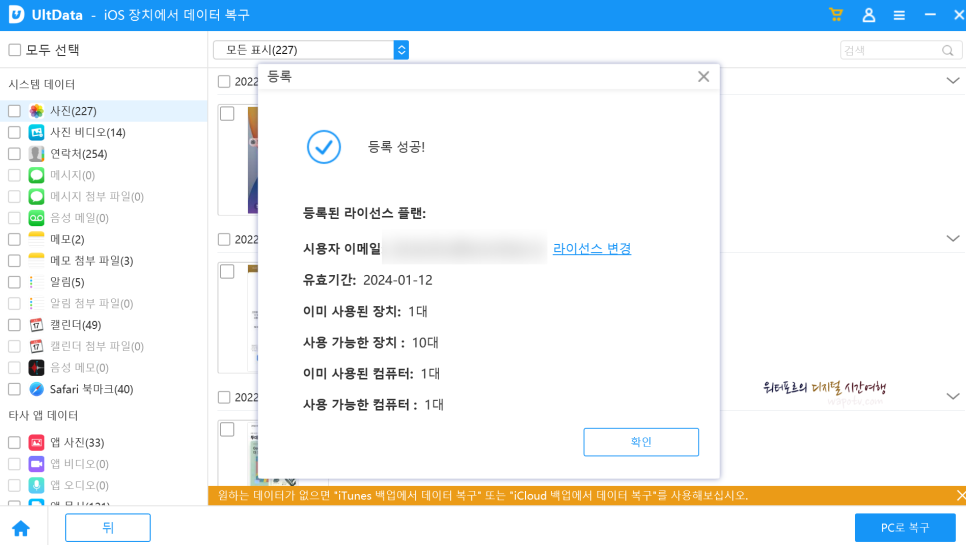
등록이 완료되면, 위의 팝업처럼 사용된 장치 및 사용 가능한 장치 등 범위가 나옵니다. 이메일 형태로 ID가 등록이 되는 방식이고요.
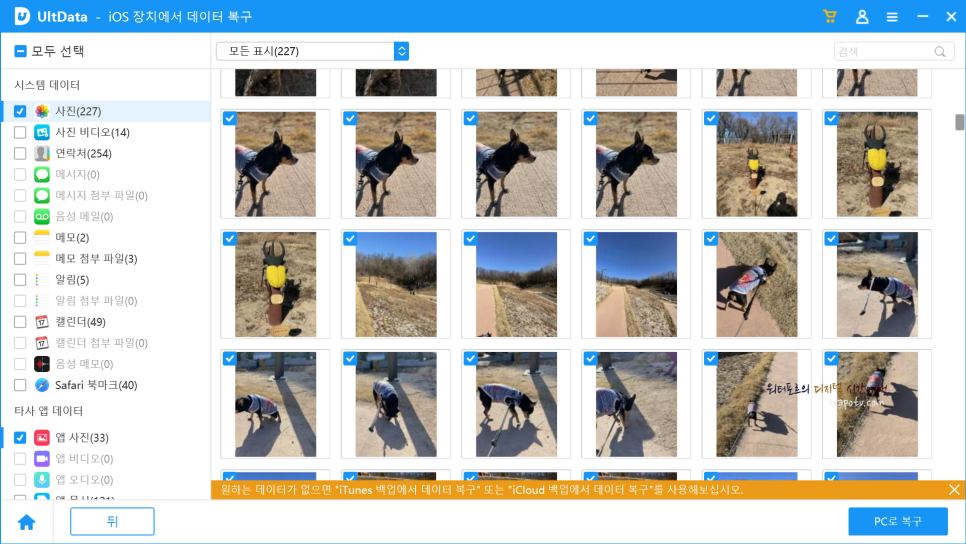
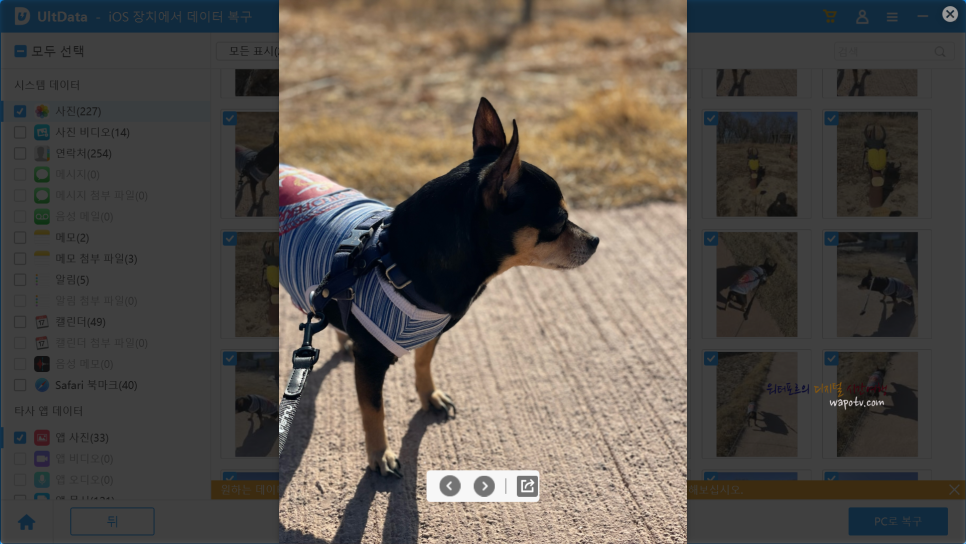
사진 탭을 누르니 227개의 사진이 나옵니다. 공원에서 강아지랑 찍은 사진이 있네요. 고화질로 복구가 됩니다. 미리 보기 탭은 하단 아이콘을 눌러 좌우로 옮길 수 있으며, 바로 PC로 저장할 수 있습니다.
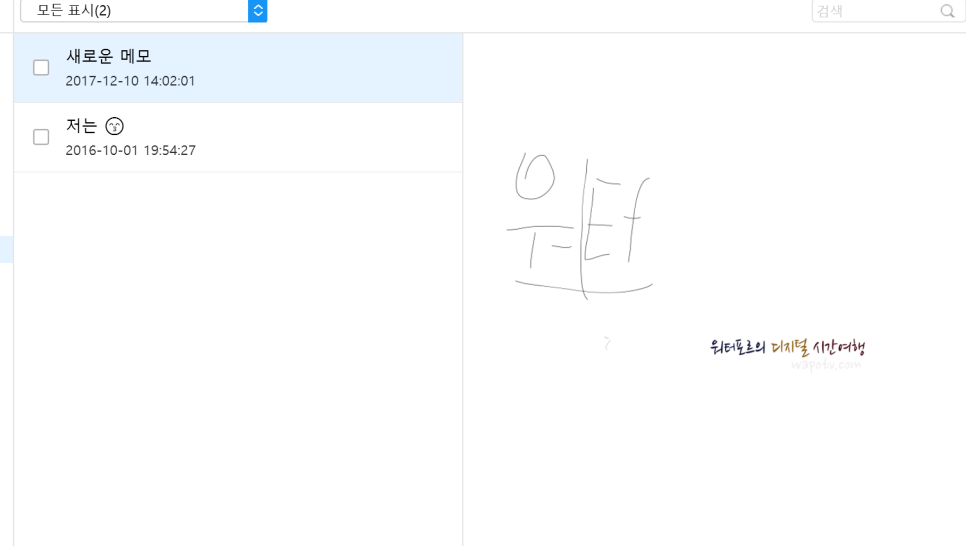
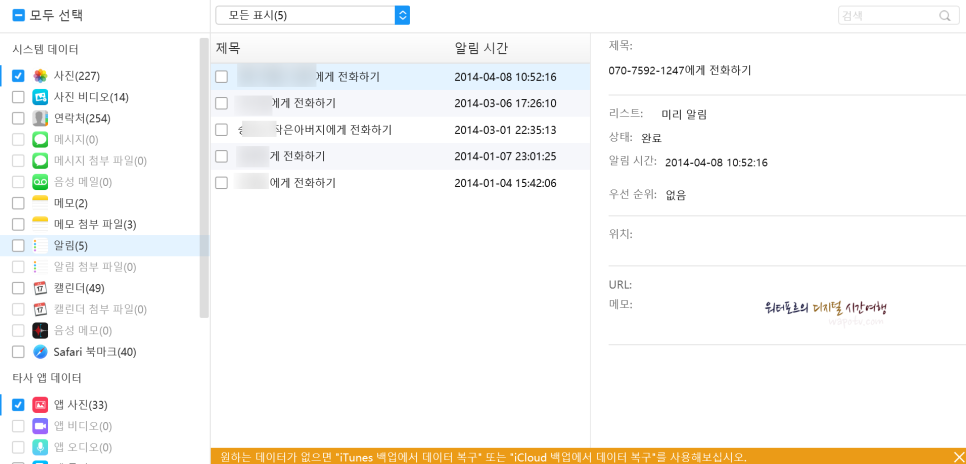
연락처, 앱에서 사용한 메모, 알림 등 다양한 자료를 살릴 수 있습니다. 오른쪽 화면에 해당 정보가 나와서 미리 확인할 수 있습니다.
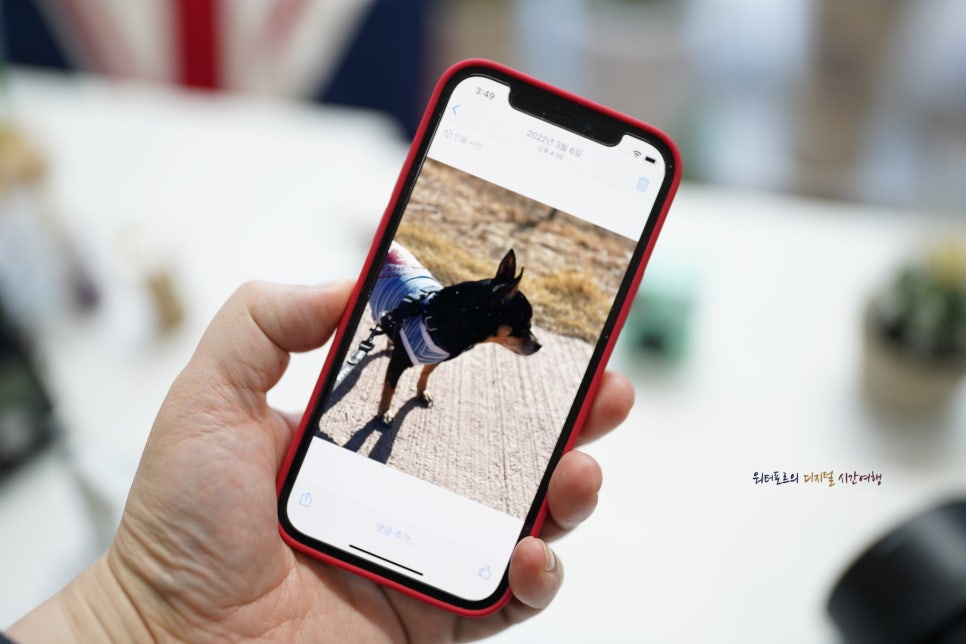
지금까지 Tenorshare UltData를 사용하는 방법에 대해 살펴봤습니다. iOS 자체적으로도 30일 이상 지나면, 사진을 살릴 수 없습니다. 혹시라도 폰 정리를 하거나 아니면 다른 실수 때문에 iOS 장치에서 사진을 복구할 일이 생기면, 쉽고 간편하게 위의 프로그램을 사용하면 좋을 것 같습니다.
연락처와 메시지 등 다양한 시나리오에 대응할 수 있습니다. 무엇보다 무료 버전으로 찾는 자료가 있는지 살펴본 후에 결정할 수 있다는 선택권이 있어 손해 볼 일은 없다는 것도 매력적이네요.
